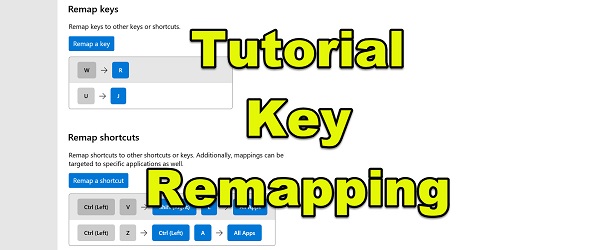
Video hướng dẫn ánh xạ lại phím hoặc phân bổ lại phím Windows nói về điều gì?
Trong video ánh xạ lại phím hoặc hướng dẫn gán phím Windows, tôi sẽ chỉ cho bạn cách di chuyển các phím trên bàn phím. Đó là cách bạn có thể thay đổi vị trí cho các phím khác nhau trên bàn phím trong Windows.
Vì vậy, chúng tôi có thể giải quyết các vấn đề khác nhau về công thái học, chức năng hoặc thói quen trên các bàn phím khác.
Tại sao phải thay đổi vị trí của các phím, tức là tại sao phải ánh xạ lại phím
Có rất nhiều lý do để thay đổi vị trí của các phím, từ đó tôi đã chọn cho bạn ba cái mà tôi nói là những cái chính.
Thay đổi vị trí của các phím trên bàn phím do lỗi phần cứng
Nếu một phím bị hỏng, vì nhiều lý do khác nhau, chúng ta có thể chuyển chức năng của phím đó sang một phím khác mà chúng ta hiếm khi sử dụng hoặc hoàn toàn không sử dụng.
Ánh xạ lại phím vì chúng ta đã quen với bàn phím khác
Ngay cả khi các bàn phím trông giống nhau, chúng không có cùng kích thước và không có cùng khoảng cách và góc giữa các phím khác nhau.
Nếu chúng ta đã quen với một bàn phím mà chúng ta đã sử dụng trong một thời gian dài, việc chuyển sang một bàn phím mới có thể ảnh hưởng đến năng suất làm việc của chúng ta.
Đó là lý do tại sao bạn nên lập bản đồ khóa và sắp xếp các khóa khi bạn thấy phù hợp. Tất nhiên, bạn có thể di chuyển các phím vật lý đến các vị trí mới được phân bổ.
Ánh xạ lại phím hoặc thậm chí ánh xạ lại phím tắt khi sử dụng các ứng dụng nhất định, để hiệu quả hơn
Khi chúng ta sử dụng một ứng dụng nhất định và sử dụng, chẳng hạn như rất nhiều phím tắt, để sao chép và dán, rất hữu ích để có thể thực hiện, chẳng hạn như:
CTRL + C để sao chép và CTRL + M để dán thay vì CTRL + V.
Chúng tôi làm điều này để chúng tôi có thể sao chép với bên trái và dán với bên phải. (Đây chỉ là một ví dụ)
Key Remapping được thực hiện như thế nào và với ứng dụng nào trên Windows?
Ứng dụng Power Toys là một ứng dụng do Microsoft tạo ra, ứng dụng này có thể thực hiện các thao tác trên Key Remapping và Shortcut Remapping.
Ứng dụng đã được trình bày chi tiết hơn trong hoàn thành hướng dẫn Đồ chơi điện, nơi chúng tôi đã giải thích các chức năng khác mà ứng dụng có thể thực hiện.
Trong Power Toys, hãy tìm các tùy chọn Remap Keys và Remap Shortcuts trong Trình quản lý bàn phím.
Các thay đổi hoạt động mà không cần khởi động lại Windows và có thể dễ dàng xóa nếu bạn muốn quay lại các chức năng cơ bản của các phím trên bàn phím.
Tải xuống Đồ chơi điện
Hướng dẫn tương tự
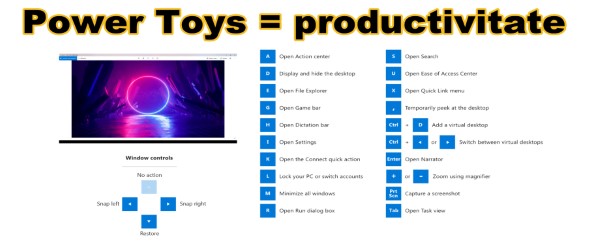

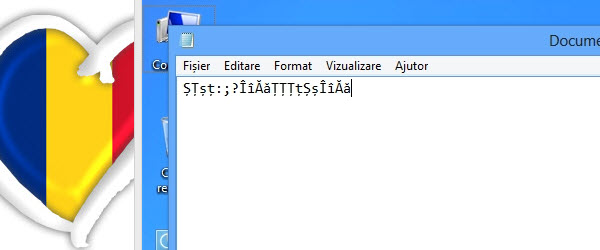
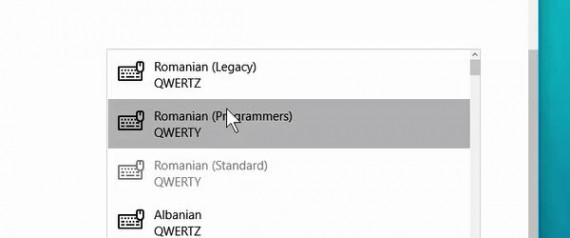







bạn sẽ đổi ký hiệu đô la thành ký hiệu euro?